Spuštění aplikace Cinema Pro
- Najděte a ťukněte na
 (ikona Cinema Pro).
(ikona Cinema Pro).
Cinema Pro výchozí obrazovka
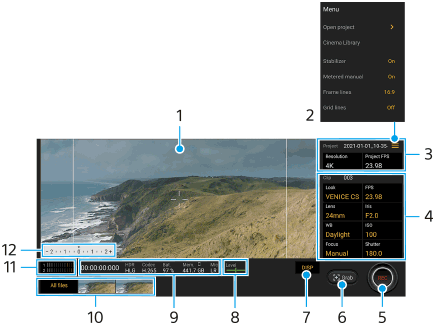
Tip
- Chcete-li změnit nastavení, ťukněte na oranžové parametry.
- Další informace o aplikaci Cinema Pro zjistíte, když ťuknete na položku
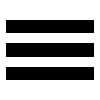 (ikona nabídky) > [Rady].
(ikona nabídky) > [Rady].
-
Hledáček
-
Ikona menu – ťuknutím na položku otevřete nabídku.
- Ťuknutím na [Otevřít projekt] otevřete stávající projekt nebo vytvoříte nový projekt. Při vytváření nového projektu vyberte jako cíl uložení vnitřní úložiště nebo kartu SD.
- Ťuknutím na [Cinema Library] spustíte aplikaci Cinema Library. Můžete otevřít stávající projekt nebo sledovat vytvořený film.
- Ťuknutím na [Stabiliz.] přepnete funkci stabilizátoru na zapnuto nebo vypnuto.
- Ťuknutím na [Měřené ruční] zobrazíte nebo skryjete ruční měření. V hledáčku se zobrazí příručka měření a v hledáčku bude indikátor měření.
- Opakovaným ťuknutím na [Rámeček] můžete zobrazit a vybrat různé poměry stran.
- Ťuknutím na [Řádky mřížky] zobrazíte a vyvážíte kompozici.
- Ťuknutím na [Úroveň] můžete zapnout nebo vypnout měření roviny.
- Ťuknutím na [Kalibrace vyrov.] můžete kalibrovat standard pro horizontální rovinu, abyste upravili odchylky v nakloněném směru.
- Ťuknutím na [Formát zbývající paměti ] přepnete jednotku pro zobrazení zbývající paměti mezi zbývající dobou pro nahrávání a zbývající kapacitou paměti.
- Ťuknutím na [Nastavení zvuku] vyberte mikrofon, zredukujte šum větru nebo změňte hlasitost.
- Ťuknutím na položku [Přiřadit tlačítko závěrky] použijete tlačítko spouště fotoaparátu jako tlačítko REC nebo tlačítkoVyjm.. Když je vybráno [Záznam], můžete začít nahrávat stisknutím tlačítka spouště fotoaparátu, i když je otevřeno dialogové okno nastavení.
- Ťuknutím na [Přiřadit tlačítka hlasitosti] můžete použít tlačítko ovládání hlasitosti jako tlačítko REC, aktivovat tlačítko ovládání hlasitosti nebo ovládat ruční zaostření v aplikaci Cinema Pro. Když je vybráno [Záznam], můžete začít nahrávat stisknutím tlačítka ovládání hlasitosti, i když je otevřeno dialogové okno nastavení.
- Ťuknutím na [Poz. tlač. nahr.] můžete změnit polohu tlačítka REC a tlačítka Vyjm..
-
Projekt Nastavení
Ťuknutím na oranžový parametr upravte rozlišení a snímkovou frekvenci celého projektu nebo videoklipů. Nastavení projektu lze změnit pouze před nahráváním prvního videoklipu.
-
Nastavení Klip – parametry, které lze nastavit pro jednotlivé videoklipy.
- Ťuknutím na [Vzhled] upravíte prostředí videoklipu.
- Ťuknutím na [FPS] upravíte snímkovou frekvenci. Pro nahrávání videoklipu ve zpomaleném pohybu vyberte [120].
- Pro výběr objektivu ťukněte na [Objektiv].
[50 mm] bude k dispozici prostřednictvím aktualizace softwaru. Zavádění nového softwaru probíhá postupně; načasování a dostupnost se liší podle trhu a/nebo operátora. - Ťuknutím na [Clona] změníte hodnotu clony, když je [Objektiv] nastaveno na [24 mm].
- Pro nastavení hodnoty ISO ťukněte na [ISO]. Pokud je oranžové, ťukněte na [Automaticky], aby se automaticky přizpůsobil odpovídající hodnotě ISO.
- Pro nastavení vyvážení bílé ťukněte na [VB]. Vyvážení bílé můžete upravit pomocí posuvníků. Pro resetování hodnot posuvníku pro vybrané nastavení ťukněte na [Resetovat].
Chcete-li nastavit vyvážení bílé podle vybrané bílé oblasti, vyberte [Vlastní], ťukněte na [Nastavit], držte zařízení tak, aby bílá oblast zcela zakrývala rámeček ve středu, a pak znovu ťukněte na [Nastavit].
Pokud vyberete [Automaticky], můžete nastavit, zda se nastavení vyvážení bílé uzamkne. - Pro nastavení rychlosti závěrky ťukněte na [Spoušť]. Pokud je oranžová, ťukněte na [Automaticky], aby se automaticky upravila správná rychlost závěrky.
- Ťuknutím na [Ostření] upravte zaostření. Ťuknutím na [AF] nebo [MF] přepnete režim ostření na auto nebo ručně. Když je režim ostření nastaven na ruční, můžete upravit značky ostření a rychlost pohybu změny ostřicích rovin (Pull Focus) ťuknutím na
 (ikona nastavení). Když je režim ostření nastaven na auto, můžete určit oblast ostření ťuknutím na hledáček.
(ikona nastavení). Když je režim ostření nastaven na auto, můžete určit oblast ostření ťuknutím na hledáček.
-
Ťuknutím spustíte nebo zastavíte záznam.
-
Ťuknutím zachytíte aktuální snímek jako fotografii.
-
Ťuknutím skryjete nebo zobrazíte rámečky, čáry mřížky a ruční měření.
-
Měření roviny
Měření roviny umožňuje změřit úhel zařízení a udržuje snímek srovnaný horizontálně. Když zařízení zjistí, že je v rovině, měření roviny zezelená.
-
Indikace stavu
-
Miniatura
- Ťuknutím na miniaturu zobrazíte videoklip nebo fotografii. Přejetím prstu doleva nebo doprava zobrazíte předchozí nebo následující videoklip nebo fotografii.
Chcete-li se vrátit na výchozí obrazovku Cinema Pro, přejeďte prstem dolů po obrazovce nebo ťukněte na (tlačítko zpět).
(tlačítko zpět).
- Ťuknutím na [Všechny soub.] zobrazíte videoklip nebo fotografii, která není v zobrazení miniatur. Při prohlížení videoklipu nebo fotografie přejetím prstu doleva nebo doprava zobrazíte předchozí nebo následující.
Chcete-li se vrátit na předchozí obrazovku, přejeďte prstem dolů po obrazovce nebo ťukněte na (tlačítko zpět).
(tlačítko zpět).
- Fotografii z videa můžete zachytit ťuknutím na
 (ikona úpravy videa) při přehrávání.
(ikona úpravy videa) při přehrávání.
Tip
- Videa o rychlosti 120 sn./s se přehrávají při 120 Hz, i když je [Vysoká obnovovací frekvence] v nabídce Nastavení nastaveno na vypnuto.
- Ťuknutím na miniaturu zobrazíte videoklip nebo fotografii. Přejetím prstu doleva nebo doprava zobrazíte předchozí nebo následující videoklip nebo fotografii.
-
Měření úrovně audia
Ťuknutím na měření otevřete nabídku nastavení zvuku.
- Ťuknutím na [Mik] vyberte [LP] nebo [Rear]. Když je vybráno [Rear], dotýkejte se při nahrávání zadního panelu co nejméně, abyste se vyhnuli nahrání šumu.
- Ťuknutím na [Inteligentní filtr větru] snížíte šum větru.
- Vyberte hodnotu pro změnu úrovně zvuku.
-
Měřené ruční
Měření ruční označuje, zda je podexponováno nebo přeexponováno.